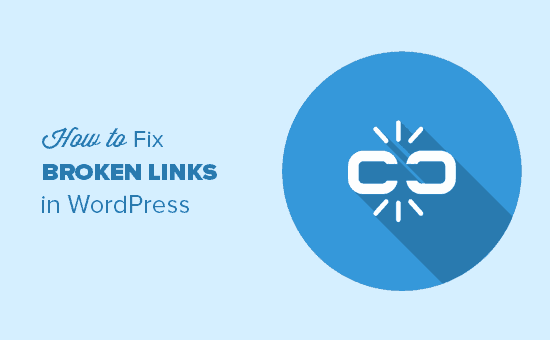Tutti concordano sul fatto che i collegamenti interrotti sono dannosi per l'esperienza dell'utente. Ma sapevi che i collegamenti interrotti possono danneggiare in modo significativo il tuo WordPress SEO classifiche?
Sì, è dimostrato che l'interruzione dei collegamenti interni sul tuo sito Web ha un impatto negativo sul posizionamento SEO.
In questo articolo, ti mostreremo come trovare e correggere facilmente i collegamenti interrotti in WordPress, in modo da poter migliorare la tua esperienza utente e le classifiche SEO.
Che cos'è un collegamento interrotto?
Un collegamento interrotto, noto anche come collegamento non attivo, è un collegamento che non funziona più. I collegamenti interrotti possono verificarsi per molti motivi, ma il motivo più comune è quando una pagina viene eliminata o spostata in una posizione diversa, facendo sì che il server mostri un errore 404 non trovato.
Sui siti WordPress, in genere si verificano collegamenti interrotti quando spostare un sito su un nuovo nome di dominioo quando si elimina un post o una pagina senza il reindirizzamento corretto.
A volte i collegamenti interrotti possono anche verificarsi a causa di un errore di battitura e possono passare inosservati per mesi se non per anni.
Questo è il motivo per cui è estremamente importante monitorare regolarmente i collegamenti interrotti sul tuo sito e risolverli, in modo da evitare che possano danneggiare le tue classifiche SEO.
In questa guida, condivideremo i quattro metodi principali per trovare collegamenti interrotti in WordPress. Successivamente, ti mostreremo un modo semplice per correggere quei collegamenti interrotti.
Ecco una tabella dei contenuti per una facile navigazione:
- Trovare collegamenti interrotti utilizzando SEMRush
- Trovare collegamenti interrotti usando Ahrefs
- Trovare collegamenti interrotti utilizzando Google Search Console
- Trovare collegamenti interrotti utilizzando il plugin Controllo collegamenti interrotti
- Come risolvere i collegamenti interrotti in WordPress
Pronto? Iniziamo.
Metodo 1. Trovare collegamenti interrotti usando SEMRush
SEMRush è uno dei miglior strumento SEO sul mercato. Ti consente di monitorare facilmente il tuo sito web Classifiche SEO e salute generale.
Include anche un potente strumento di controllo del sito che esegue la scansione del tuo sito Web per trovare errori comuni e preparare un rapporto dettagliato per te.
Innanzitutto, dovrai iscriverti a Conto SEMRush.
È un servizio a pagamento, ma offrono un account gratuito limitato che consente di eseguire la scansione di un massimo di 100 pagine su un nome di dominio. I limiti del piano a pagamento iniziano da 100.000 pagine al mese.
Una volta effettuato l'accesso, è necessario fare clic sul collegamento “Verifica sito” dal menu a sinistra.
Questo ti porterà alla pagina di audit del sito. Da qui, fai clic sul pulsante “Nuovo controllo sito” nella parte superiore per aggiungere il tuo sito Web.
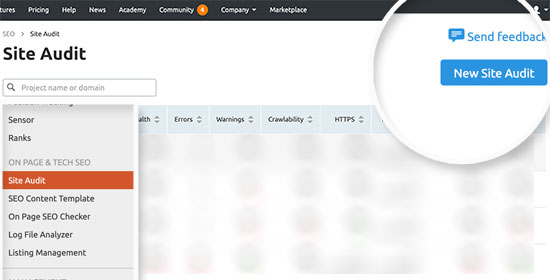
Ti verrà chiesto di inserire il tuo nome di dominio. Successivamente, ti verrà chiesto di configurare le impostazioni di controllo del sito. Puoi selezionare il numero di pagine da scansionare e scegliere una fonte di scansione.
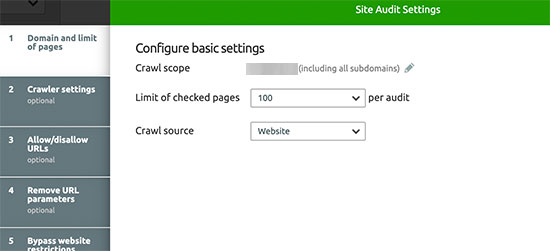
Fai clic sul pulsante Avvia scansione per continuare.
SEMRush inizierà ora la scansione del tuo sito Web per il controllo del sito. Potrebbero essere necessari alcuni minuti a seconda del numero di pagine selezionate per la scansione.
Una volta terminato, puoi fare clic sul tuo dominio nella sezione Controllo del sito per visualizzare il rapporto.
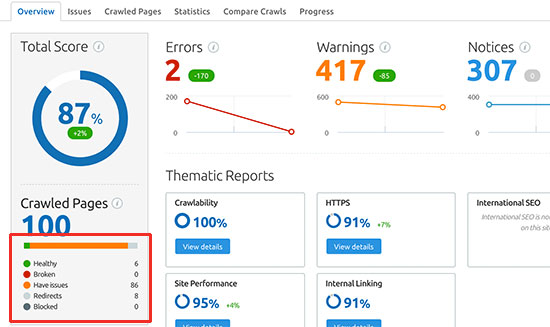
Per visualizzare i collegamenti interrotti sul tuo sito, dovrai fare clic sul collegamento “Interrotto” nella panoramica del rapporto.
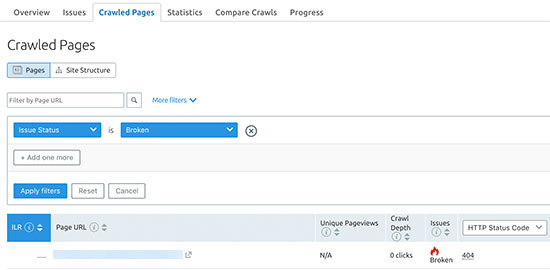
Ora puoi fare clic sul pulsante Esporta nell'angolo in alto a destra dello schermo per scaricare il rapporto di scansione. Ne avrai bisogno per correggere i collegamenti interrotti sul tuo sito Web (ne parleremo più avanti in questo articolo).
Metodo 2. Trovare collegamenti interrotti usando Ahrefs
Ahrefs è un eccellente strumento SEO all-in-one per esperti di marketing, aziende e professionisti SEO. Offre approfondimenti SEO dettagliati sul tuo sito Web o su uno dei tuoi concorrenti.
Puoi usarlo per la ricerca di parole chiave, analisi della concorrenza, idee per parole chiave organiche e a pagamento e monitoraggio dello stato del sito, inclusi collegamenti interrotti.
Innanzitutto, devi registrarti per un Conto Ahrefs. È un servizio a pagamento con piani a partire da $ 99 al mese. Offrono anche una versione di prova completa di 7 giorni per $ 7.
Dopo aver effettuato l'accesso alla dashboard di Ahref, devi inserire il nome del tuo dominio nello strumento Esplora sito.
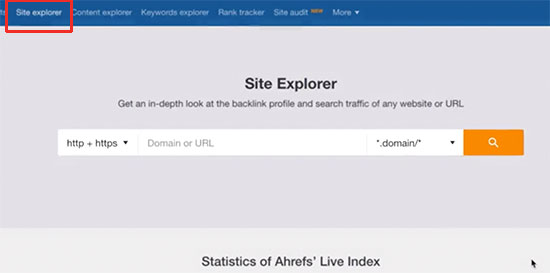
Lo strumento di esplorazione del sito eseguirà ora la scansione del tuo sito Web per preparare rapporti. Questo potrebbe richiedere del tempo a seconda della quantità di contenuti presenti sul tuo sito Web.
Al termine, vedrai una panoramica dei risultati di Site Explorer. Da qui, è necessario fare clic sul Pagine »Best by Links menu e quindi ordina il rapporto in base allo stato 404.
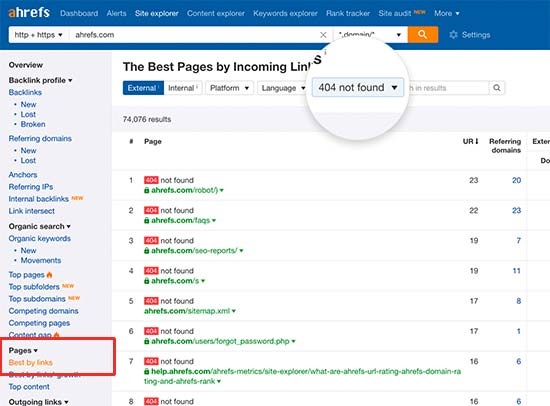
Ora puoi esportare il tuo rapporto in formato CSV per correggere i collegamenti interrotti sul tuo sito WordPress.
Metodo 3. Trovare collegamenti interrotti in WordPress utilizzando Google Search Console
Google Search Console è uno strumento gratuito offerto da Google per aiutare i webmaster a gestire la visibilità del loro sito nei risultati di ricerca. Ti avvisa anche di errori tra cui 404 errori causati da un collegamento interrotto.
Per maggiori dettagli, vedi il nostro ultimo Guida di Google Search Console con istruzioni dettagliate per l'installazione.
Dopo aver effettuato l'accesso al tuo Google Search Console account, fai clic sul link “Copertura” dal menu a sinistra.
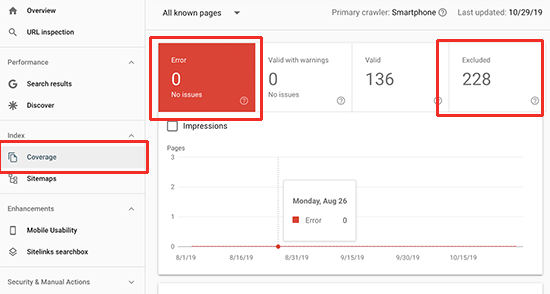
Troverai 404 errori nelle schede Errori o Esclusi. Facendo clic su di essi verrà visualizzato un elenco di errori o problemi riscontrati da Google durante la visita del sito Web.
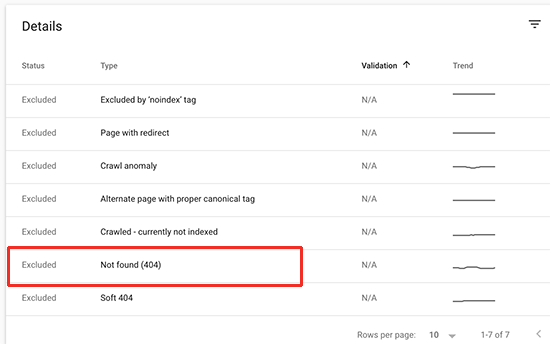
Fare clic sull'errore 404 mostrerà tutti i collegamenti sul tuo sito Web che sono collegamenti interrotti e restituirà un errore 404.
Ora puoi fare clic sul pulsante di download per ottenere l'elenco di tutti gli errori 404 sul tuo sito web. Ne avrai bisogno per correggere i collegamenti interrotti sul tuo sito web.
Metodo 4. Trovare collegamenti interrotti in WordPress usando Controllo collegamenti interrotti
Per questo metodo, utilizzeremo il plug-in Broken Link Checker. Tuttavia, questo metodo non è raccomandato perché richiede molte risorse e rallenta il tuo sito web. Hosting WordPress gestito piace alle aziende Motore WP impedisce già agli utenti di installare questo plugin sui loro server.
Il plug-in verifica la presenza di collegamenti interrotti sul tuo sito Web, inclusi collegamenti interni ed esterni che causano un errore 404.
Innanzitutto, dovrai installare e attivare il Controllo link interrotto collegare. Per maggiori dettagli, consulta la nostra guida passo passo su come installare un plugin per WordPress.
Dopo l'attivazione, il plug-in inizierà a funzionare in background per trovare collegamenti nei tuoi post, pagine e commenti. Ora puoi andare a Strumenti »Collegamenti interrotti pagina per visualizzare il rapporto completo.
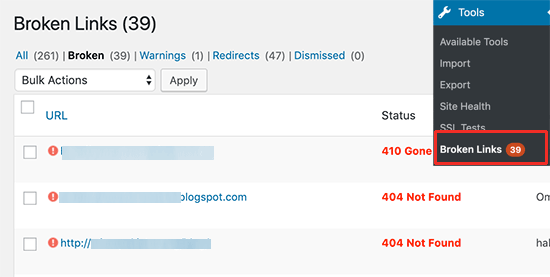
Se hai gestito il tuo Blog di WordPress per lungo tempo, questo rapporto includerà anche collegamenti interrotti a siti Web di terzi.
Dovrai ordinare manualmente l'elenco per trovare collegamenti interrotti sul tuo sito web.
È necessario mantenere attivo il Controllo collegamenti interrotti sul sito Web fino a quando non si correggono i collegamenti interrotti. Successivamente, è possibile disattivare il plug-in perché continuerà a verificare la presenza di collegamenti interrotti che rallenteranno il server.
Come correggere correttamente i collegamenti interrotti in WordPress
Ti abbiamo mostrato quattro diversi metodi per trovare collegamenti interrotti in WordPress. Ora parliamo di come risolvere facilmente i collegamenti interrotti in WordPress.
Il modo migliore per correggere un collegamento interrotto è reindirizzarlo a un'altra pagina. Ad esempio, se hai spostato il contenuto di un articolo a un indirizzo diverso, dovrai reindirizzarlo al nuovo articolo.
Allo stesso modo, se un articolo non esiste più, allora dovresti indirizzare gli utenti a una pagina simile che è strettamente correlata al contenuto del vecchio articolo.
Puoi farlo impostando 301 reindirizzamenti.
Innanzitutto, dovrai installare e attivare il reindirizzamento collegare. Per maggiori dettagli, consulta la nostra guida passo passo su come installare un plugin per WordPress.
Dopo l'attivazione, è necessario visitare Strumenti »Reindirizzamento pagina per impostare i reindirizzamenti. Devi aggiungere il vecchio link non funzionante nel campo “URL di origine” e il nuovo URL nel campo “URL di destinazione”.
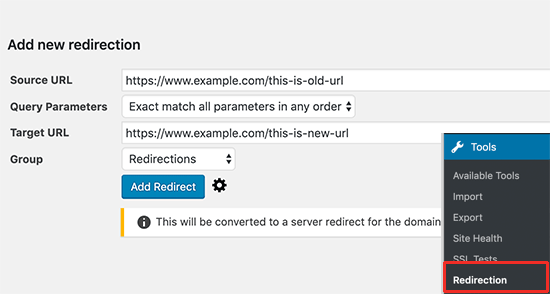
Successivamente, fai clic sul pulsante “Aggiungi reindirizzamento” per salvare le modifiche.
Ora puoi testarlo visitando il vecchio link non funzionante e verrai reindirizzato alla nuova pagina.
Ripeti la procedura per tutti i collegamenti interrotti sul tuo sito web.
Per ulteriori informazioni, consultare la nostra guida su come impostare i reindirizzamenti in WordPress per principianti.
Speriamo che questo articolo ti abbia aiutato a imparare come trovare e correggere facilmente i collegamenti interrotti in WordPress. Potresti anche voler vedere i nostri suggerimenti attuabili su come ottimizzare le tue immagini per il webe la nostra scelta del migliori plugin di appartenenza a WordPress per creare un sito di appartenenza.
Se ti è piaciuto questo articolo, ti preghiamo di iscriverti al nostro Canale Youtube per i tutorial video di WordPress. Puoi trovarci anche su cinguettio e Facebook.
Il post Come trovare e correggere i collegamenti interrotti in WordPress (passo dopo passo) è apparso per primo WPBeginner.
Web Designer Freelancer Realizzazione Siti Web Serra Simone
Realizzo siti web, portali ed e-commerce con focus specifici sull’usabilità, l’impatto grafico, una facile gestione e soprattutto in grado di produrre conversioni visitatore-cliente. Elaboro siti internet, seguendo gli standard Web garantendo la massima compatibilità con tutti i devices. Sviluppo e-commerce personalizzati, multilingua, geolocalizzati per potervi mettere nelle migliori condizioni di vendita. Posiziono il tuo sito su Google per dare maggiore visibilità alla tua attività sui motori di ricerca con SEO di base o avanzato.